Dotyczy wersji 2016.1.x i wyższych; Autor: Jakub Okrzesik
WEBCON BPS Designer Studio zainstalowane jest najczęsciej bezpośrednio na serwerze SharePoint, taki scenariusz wymaga jednak od użytkownika by w pierwszej kolejności połączył się pulpitem zdalnym do serwera aplikacyjnego. Warto zwrócić uwagę na to, że istnieje możliwość instalacji WEBCON BPS Designer Studio również lokalnie na komputerze użytkownika, pozwoli to znacznie uprościć korzystanie z tego narzędzia.
Aby korzystanie z lokalnie zainstalowanego WEBCON BPS Designer Studio było możliwe, konieczne jest, aby użytkownik na komputerze lokalnym posiadał:
- dostęp do witryn z procesami oraz uprawnienia administratora tego zbioru witryn (w przeciwnym razie studio uruchomi się w trybie Lite, pozwalając jedynie na edycję procesów, których dany użytkownik jest administratorem),
- dostęp do serwera SQL (standardowo jest to port TCP 1433)
- jeżeli w konfiguracji połączenia do bazy procesów na witrynie wybrane jest logowanie zintegrowane, użytkownik musi posiadać uprawnienia db_owner do baz: konfiguracyjnej, procesów, załączników oraz archiwum.
Proces instalacji studio jest bardzo prosty, sprowadza się do następujących czynności:
- Należy pobrać katalog z instalatorem WEBCON BPS (wersja musi być tożsama z obecnie używaną wersją WEBCON BPS)
- Uruchomić plik setup.exe
- Po zaakceptowaniu licencji, należy wybrać opcję Zaawansowana instalacja WEBCON Business Process Suite

- W następnym oknie pojawią się możliwe do zainstalowania komponenty, ważne jest by przy komponencie WEBCON BPS WorkFlow Service zaznaczyć opcję Pomiń, należy zainstalować tylko WEBCON BPS Designer Studio
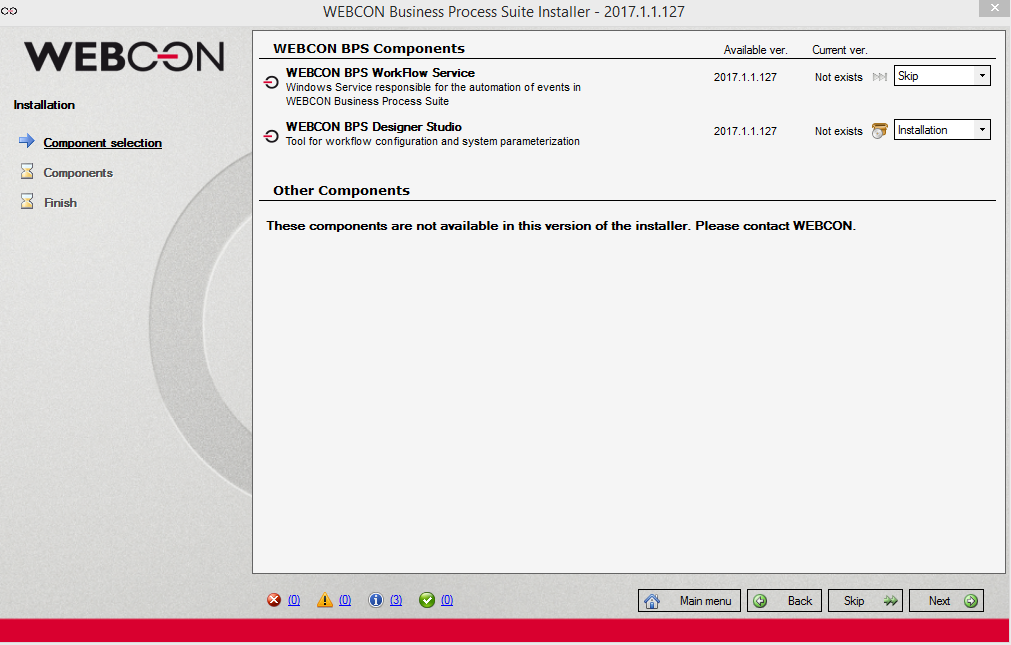
- Podczas pierwszego uruchomienia WEBCON BPS Designer Studio pojawi się okno, w którym należy wpisać parametry połączenia do witryny (należy wskazać witrynę na której skonfigurowane są parametry połączenia do odpowiedniej bazy procesów BPS)
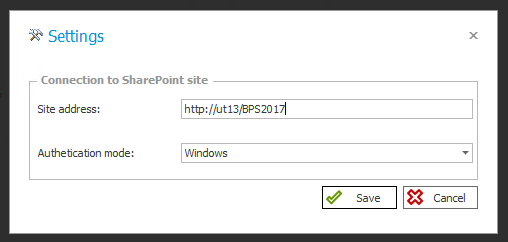
Uwaga: Należy pamiętać o tym że w przypadku aktualizacji systemu WEBCON BPS, konieczne jest zaktualizowanie WEBCON BPS Designer Studio na komputerach lokalnych.